電子委任状の作成・登録の手順を説明します。
|
0.前提
以下は電子申請・届出アプリケーションの操作手順です。
電子申請・届出アプリケーションのインストールをされていない方は下記のリンクから電子申請・届出アプリケーションのインストール、起動を行ってから下記の手順を実施してください。
 電子申請・届出アプリケーションのダウンロード 電子申請・届出アプリケーションのダウンロード
1.メインメニュー
[ユーザ管理]ボタンをクリックします。
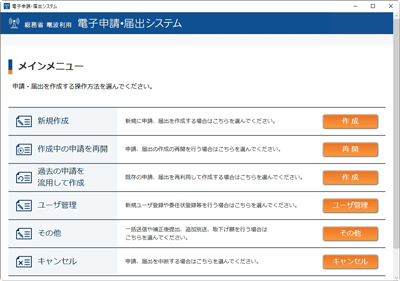
※初回起動の場合は上記画面ではなく、下記の画面が表示されます。
メインメニュー画面に遷移したい場合は[メインメニュー]ボタンをクリックしてください。
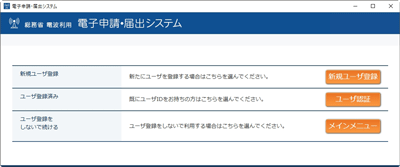
 
|
|
2.ユーザ管理画面
[電子委任状の作成・登録]ボタンをクリックします。
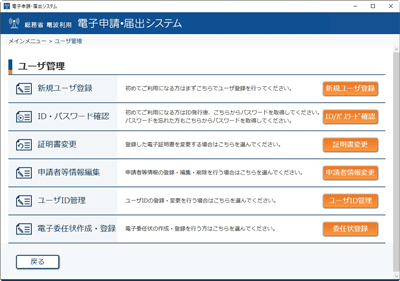
 
|
 このページのトップへ このページのトップへ
|
3.フォームの入力
フォームに必要な項目を入力します。
入力が完了したら[OK]ボタンをクリックします。
各入力欄では、半角・全角文字を識別しています。入力例を参考に、半角文字の入力欄には半角文字、全角文字の入力欄には全角文字を入力してください。
次の画面に進むには必須項目を正しく入力する必要があります。
※ 入力を一時終了する場合は、[一時終了]ボタンをクリックしてください。「9.電子委任状の保存」画面が表示されます。この画面から入力内容をファイルに保存して作業を中断することができます。
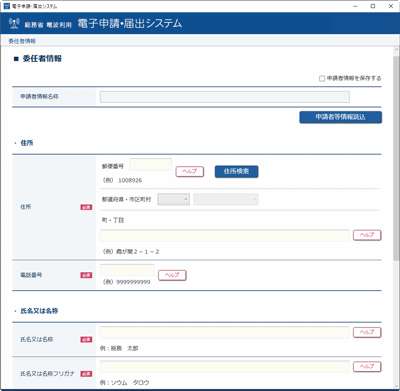
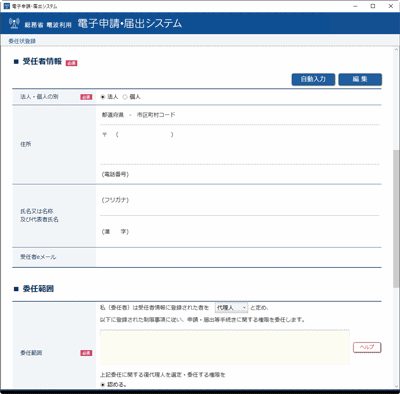
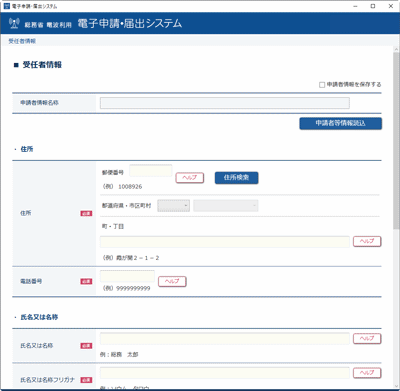
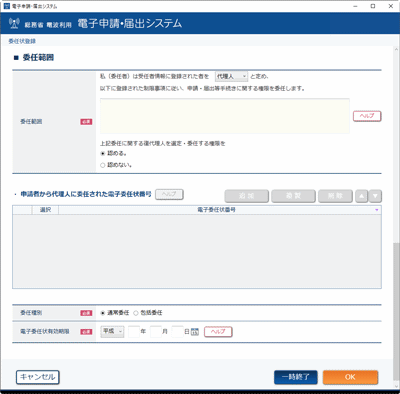
 
|
 このページのトップへ このページのトップへ
|